
Mga pangkalahatang setting ng camera
Pangkalahatang-ideya ng mga setting ng mode ng pagkuha
Awtomatikong Pagkilala ng Eksena
I-optimize ang iyong mga setting upang umakma sa anumang eksena.
Manu-mano
Manu-manong i-adjust ang mga setting ng camera.
Mukha sa litrato
Kumuha ng mga litrato gamit ang camera sa harap at likod nang magkasabay.
Multi camera
Irekord ang parehong eksena mula sa maraming anggulo sa iisang screen.
Live sa YouTube
Mag-broadcast ng live na video sa YouTube™.
AR effect
Kumuha ng mga litrato o video na may mga virtual na eksena at character.
Creative effect
Maglapat ng mga effect sa mga larawan o video.
83
Ito ay isang internet na bersyon ng lathalang Internet. © Ilimbag lang para sa personal na gamit.

Timeshift burst
Hanapin ang pinakamagandang larawan mula sa isang burst ng mga imahe.
Social live
Mag-broadcast ng live na video sa Facebook™.
I-sweep nang Panorama
Kumuha ng mga wide-angle at panoramic na litrato.
Sound Photo
Kumuha ng mga litrato na may tunog sa background.
AR fun
Paglaruan ang mga virtual object sa iyong camera viewfinder at pagandahin ang iyong mga larawan at
video.
Pag-retouch sa larawan
Kumuha ng mga litrato gamit ang mga real-time na istilo ng portrait.
Awtomatikong pagkilala ng eksena
Inaalam ng mode na awtomatikong pagkilala ng eksena ang mga kundisyon sa paligid
habang kumukuha ka ng larawan at awtomatiko nitong ina-adjust ang mga setting
upang matiyak na makukuha mo ang pinakamagandang larawan na posible.
Mode na manu-mano
Gamitin ang Mode na manu-mano kapag gusto mong manu-manong i-adjust ang mga
setting ng iyong camera para sa pagkuha ng mga larawan at video.
AR effect
Maaari kang maglapat ng mga AR (augmented reality) effect sa iyong mga larawan o
video at gawing mas kasiya-siya ang mga iyon. Kapag ginagamit ang camera,
hinahayaan ka ng setting na ito na magsama ng mga 3D na eksena sa iyong mga
larawan o video. Piliin lang ang eksenang gusto mo at i-adjust ang posisyon nito sa
viewfinder.
Malikhaing effect
Makakapaglapat ka ng iba't ibang effect sa iyong mga larawan o video. Halimbawa,
makakapagdagdag ka ng Nostalgic effect upang magmukhang mas luma ang mga
larawan o isang Sketch effect para sa mas nakakatuwang imahe.
Sweep Panorama
Maaari kang kumuha ng mga wide-angle at panoramic na larawan mula sa pahalang o
patayong direksyon sa isang madaling press-and-sweep na paggalaw.
Para kumuha ng panoramic na larawan
1
I-aktibo ang camera.
2
Tapikin ang , pagkatapos ay piliin ang .
3
Para pumili ng direksyon sa pagkuha, tapikin ang
.
4
Tapikin ang screen at dahan-dahan at naka-steady na galawin ang camera sa
direksyon ng paggalaw na ipinapakita sa screen.
Timeshift burst
Kumukuha ang camera ng burst ng 31 larawan sa loob ng dalawang segundo – isang
segundo bago at pagkatapos mong pindutin ang camera key. Upang makabalik ka at
mahanap ang perpektong larawan.
84
Ito ay isang internet na bersyon ng lathalang Internet. © Ilimbag lang para sa personal na gamit.

Upang gamitin ang Timeshift burst
1
I-aktibo ang camera.
2
Tapikin ang , pagkatapos ay piliin ang .
3
Kumuha ng mga litrato. Ang mga litratong kinunan ay lilitaw sa thumbnail view.
4
Mag-scroll sa mga thumbnail at piliin ang larawang gusto mong i-save,
pagkatapos ay tapikin ang .
Social live
Ang Social live ay isang mode sa pagkuha sa camera na nagbibigay-daan sa iyong mag-
stream ng video nang live sa iyong pahina sa Facebook™. Kailangan mo lang ng
aktibong koneksyon sa Internet at mag-log in sa Facebook™. Ang mga video ay
maaaring maging hanggang 10 minuto ang haba.
Upang mag-broadcast ng live na video gamit ang Social live
1
Isaaktibo ang camera.
2
Tapikin ang , pagkatapos ay piliin ang .
3
Mag-log in sa iyong Facebook™ account.
4
Tapikin ang upang simulan ang pag-broadcast.
5
Upang kumuha ng larawan sa gitna ng broadcast, tapikin ang .
6
Upang ihinto ang pag-broadcast, tapikin ang .
Face in
Maaari mong gamitin ang mode na Face in para sabay na i-on ang camera sa harap at
mga pangunahing camera, para makakakuha ka ng larawan ng iyong sarili kasama ang
paksa.
Multi camera mode
Hinahayaan ka ng Multi camera mode na kumuha ng litrato na nagsasama ng mga
larawan mula sa dalawang magkaibang anggulo at device. Makakakita ka ng dalawang
larawan sa camera viewfinder ng iyong device – isa mula sa sarili mong camera at isa
mula sa isang nakakonektang Xperia™ device o isang Sony camera na sumusuporta sa
NFC at Wi-Fi direct technology. Pagkatapos, maaari mong i-edit kung anong nakikita mo
sa viewfinder bago kumuha ng litrato.
Kaya, kung nasa konsiyerto ka, halimbawa, at gusto mong kumuha ng litrato na
nagsasama ng view ng banda mula sa isang anggulo at ng madla mula sa ibang
anggulo, maaari mong gamitin ang Multi camera mode para sa pinakamagandang
epekto.
Maaari mong i-set up ang Multi camera mode gamit ang NFC na naglulusad sa
pagpapares ng dalawang device gamit ang Wi-Fi direct technology. Sinusuportahan
dapat ng dalawang device ang NFC.
Hindi available ang Multi camera mode sa lahat ng merkado.
Upang gamitin ang Multi camera mode
1
I-on ang mga function ng NFC sa dalawang device na gusto mong ikonekta.
2
Isaaktibo ang camera sa iyong device.
3
Tapikin ang , pagkatapos ay piliin ang .
4
Sa mga screen ng dalawang device, tapikin ang .
5
Paglapitin ang mga bahagi ng pag-detect ng NFC ng bawat device sa isa't isa.
Dapat na kumonekta ang dalawang device gamit ang Wi-Fi direct technology.
6
Sa sandaling magkakonekta na ang mga device, dalawang larawan ang makikita
sa viewfinder ng iyong device – isa mula sa viewfinder ng iyong camera at isa pa
mula sa viewfinder ng nakakonektang device.
7
Upang i-edit ang mga larawan sa iyong viewfinder, tapikin ang
.
8
I-edit ang mga larawan hangga't nais. Halimbawa, maaari mong tapikin nang
matagal ang isang larawan at i-drag ito sa kabilang gilid ng viewfinder upang
baguhin ang pagkakasunud-sunod.
9
Kapag tapos ka nang mag-edit at handa nang kunan ang pinal na pinagsamang
litrato, tapikin ang
Tapos na > .
85
Ito ay isang internet na bersyon ng lathalang Internet. © Ilimbag lang para sa personal na gamit.

Pag-retouch ng portrait
Gamitin ang feature na ito upang maglapat ng mga touch-up effect sa mga portrait na
larawan habang kinukuha mo ang mga ito upang matiyak mo ang pinakamahuhusay na
resulta.
Upang gamitin ang feature na Pag-retouch ng portrait
1
I-aktibo ang camera.
2
Tapikin ang , pagkatapos ay tapikin ang .
3
Upang ipakita ang selector ng estilo, mag-swipe pataas sa screen, pagkatapos ay
pumili ng estilo ng portrait para sa iyong mga larawan.
4
Upang itago ang selector ng estilo, tapikin ang screen o mag-swipe pababa.
5
Upang ipakita ang frame selector, mag-swipe patungo sa kaliwa, pagkatapos ay
pumili ng frame na pandekorasyon.
6
Upang itago ang frame selector, tapikin ang screen ng camera o mag-swipe
patungo sa kanan.
Pag-download ng mga camera application
Maaari kang mag-download ng mga libre o binabayarang camera application mula sa
Google Play™ o iba pang mga pinagmumulan. Bago mo simulan ang pag-download,
siguraduhing mayroon kang gumaganang koneksyon sa Internet, mas maiging sa
pamamagitan ng Wi-Fi® upang limitahan ang mga singil sa trapiko ng data.
Upang makapag-download ng mga camera application
1
Buksan ang camera application.
2
Tapikin ang , pagkatapos ay tapikin ang
NADA-DOWNLOAD.
3
Piliin ang application na gusto mong i-download at sundin ang mga tagubilin
upang kumpletuhin ang pag-install.
Mabilis na paglunsad
Gamitin ang mga setting ng Mabilis na paglunsad para ilunsad ang camera kapag naka-
lock ang screen.
Ilunsad lamang
Pagkatapos mong i-drag pataas ang , ilulunsad ang pangunahing camera mula sa sleep mode.
Ilunsad at kuhanan
Pagkatapos mong i-drag pataas ang , ilulunsad ang still camera mula sa sleep mode at makakakuha ng
larawan.
Ilunsad at i-record ang video
Pagkatapos mong i-drag pataas ang , ilulunsad ang video camera mula sa sleep mode at magsisimulang
mag-record.
I-off
Geotagging
I-tag ang mga larawan gamit ang mga detalye ng kung saan mo kinunan ang mga ito.
Pagkuha sa pamamagitan ng pagpindot
Tukuyin ang partikular na lugar ng focus, at pagkatapos ay i-touch ang screen ng
camera gamit ang iyong daliri. Kukuha kaagad ng larawan sa sandaling alisin mo ang
iyong daliri.
Tunog
Piliing i-on o i-off ang shutter sound.
Imbakan ng data
Maaari mong piliing i-save ang iyong data maaaring sa isang naaalis na SD card man o
sa internal storage ng iyong device.
86
Ito ay isang internet na bersyon ng lathalang Internet. © Ilimbag lang para sa personal na gamit.
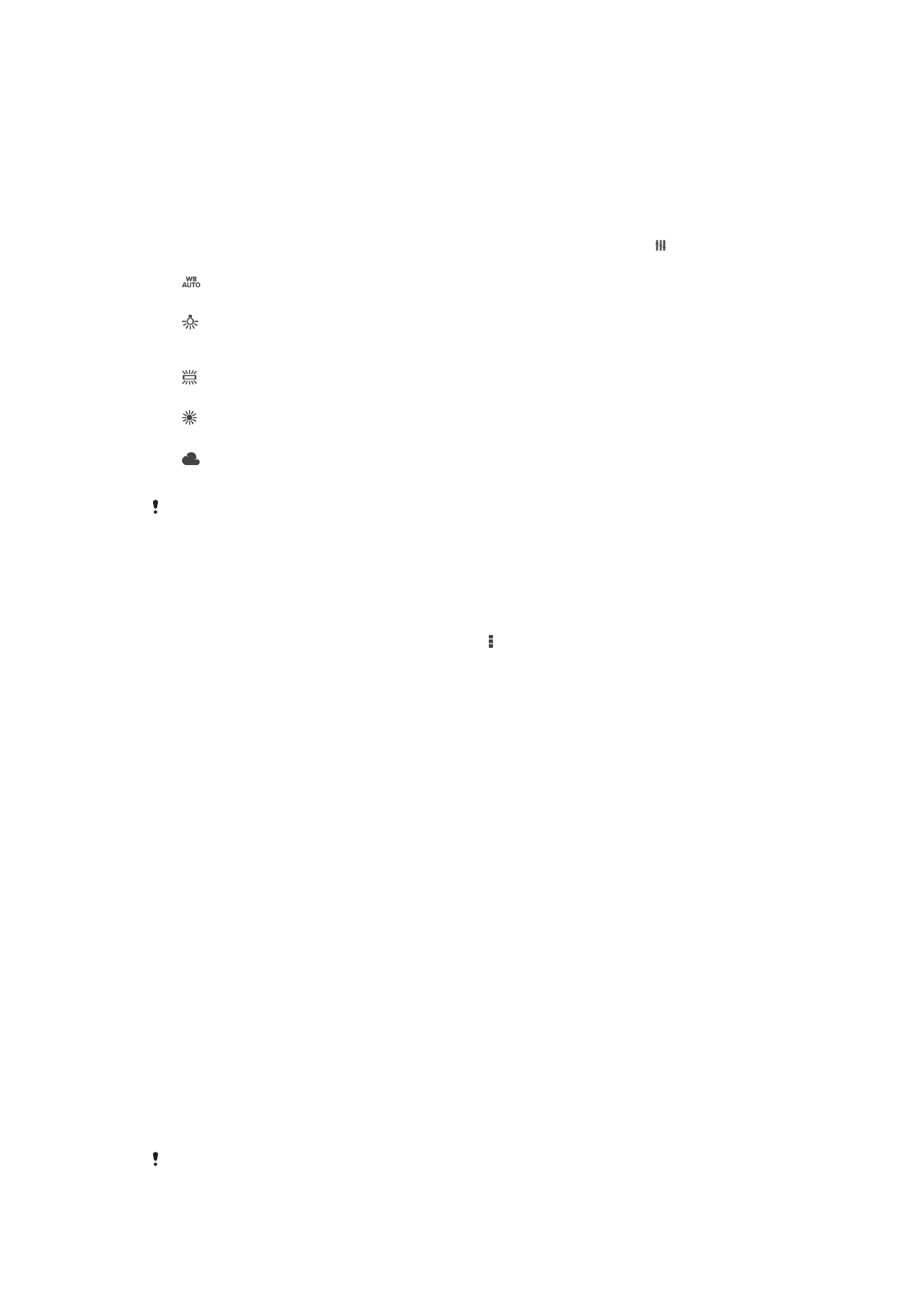
Panloob na storage
Sine-save ang mga litrato o video sa memory ng device.
SD card
Sine-save ang mga litrato o video sa SD card.
White balance
Ina-adjust ng pagganang ito ang balanse ng kulay ayon sa mga kundisyon ng liwanag.
Available sa screen ng camera ang icon ng setting ng white balance na .
Auto
Awtomatikong ina-adjust ang balanse ng kulay upang umakma sa mga kundisyon ng liwanag.
Incandescent
Ina-adjust ang balanse ng kulay para sa mga warm lighting na kundisyon, gaya ng sa ilalim ng mga light
bulb.
Fluorescent
Ina-adjust ang balanse ng kulay para sa liwanag ng fluorescent.
Maaraw
Ina-adjust ang balanse ng kulay para sa maaraw na mga kundisyon sa labas.
Maulap
Ina-adjust ang balanse ng kulay para sa maulap na kalangitan.
Available lang ang setting na ito sa
Manu-mano na mode sa pagkuha.